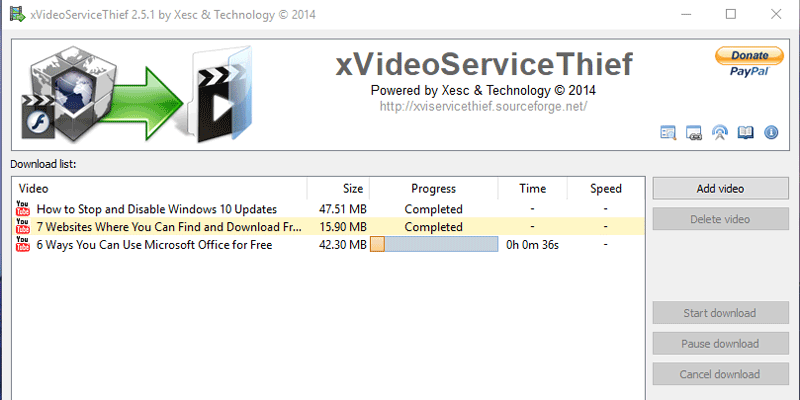حتما میدانید که امکان دانلود از یوتیوب به صورت پیش فرض وجود ندارد . فقط می توانید کلیپ های آپلود شده در مشاهده کرده و از دیدن آن لذت ببرید . در بعضی از مواقع از یک ویدئو خوشتان می آید یا آموزشی دیده اید که برای استفاده از آن نیاز به تکرار دارید در این مواقع حتما باید کلیپ را در یک فرمت خاص جهت استفاده شخصی دانلود کنید ! راه حل چیست ؟ استفاده از برنامه ، وب سایت ، ربات و غیره . اکثر نرم افزارهای دانلودر فقط این امکان را در اختیار شما قرار میدهند که لینک دانلود را روی کامپیوتر ذخیره کنید . اما برنامه ای وجود دارد که این امکان را در اختیار کاربر قرار میدهد جدا از دانلود بتوانید خروجی فرمت همچنین بازه زمانی که قصد دارید دانلود شروع شود را مشخص کنید .
نرم افزار xVideoServiceThief یک ابزار فوق العاده برای دانلود و تبدیل کلیپ های ویدئویی با فرمت AVI، MPEG1، MPEG2، WMV، MP4، 3GP می باشد . به راحتی می توانید کلیپ دانلود شده را به فرمت مشخص تبدیل کنید .
دانلود ویدئو از YouTube با نرم افزار xVideoServiceThief
دانلود نرم افزار xVideoServiceThief
برنامه را بعد از دانلود نصب و اجرا کنید . حتما برای اجرا بر روی آیکون نرم افزار کلیک راست کرده و از طریق گزینه “Run as administrator.” نرم افزار را باز کنید .
1. برای بار اول پنجره حمایت مالی از نرم افزار نمایش داده می شود که می توانید از طریق فعال کردن چک باکس Dont display this message again آن را برای همیشه غیر فعال کنید .
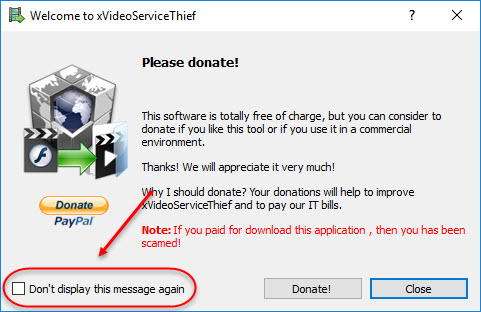
2. کار کردن با xVideoServiceThief کار ساده ایست . سمت راست بر روی کلید Add Video کلیک کرده و لینک URL دانلود ویدئو را وارد کادر باز شده کنید .
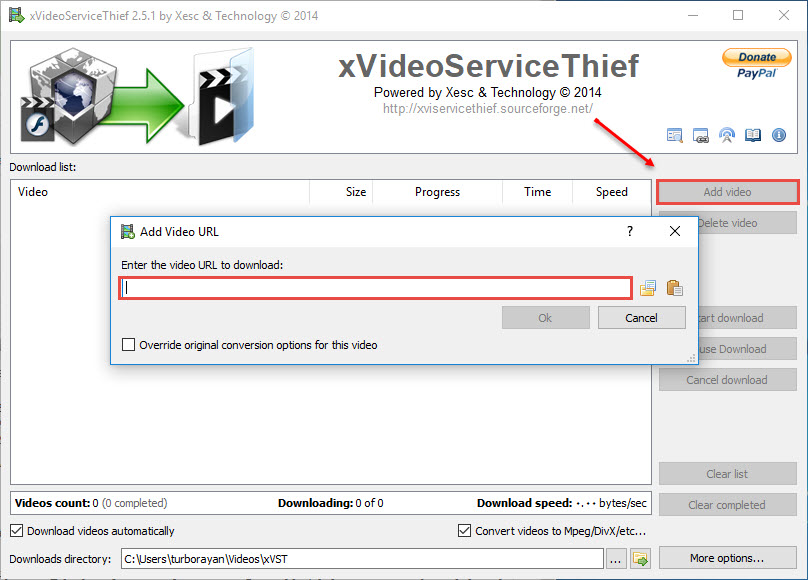
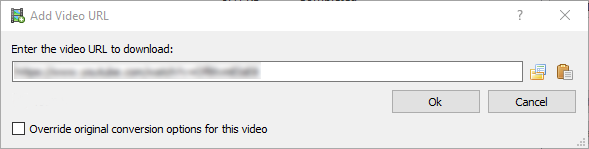
3. با کلیک بر روی کلید OK دانلود ویدئو آغاز می شود . شما می توانید با کلیک راست کردن بر روی لینک دانلود پروسه را متوقف یا کنسل کنید . همچنین امکان تغییر نام و جابجایی در لیست دانلود از از طریق کلیک راست برای کاربر امکان پذیر می باشد .
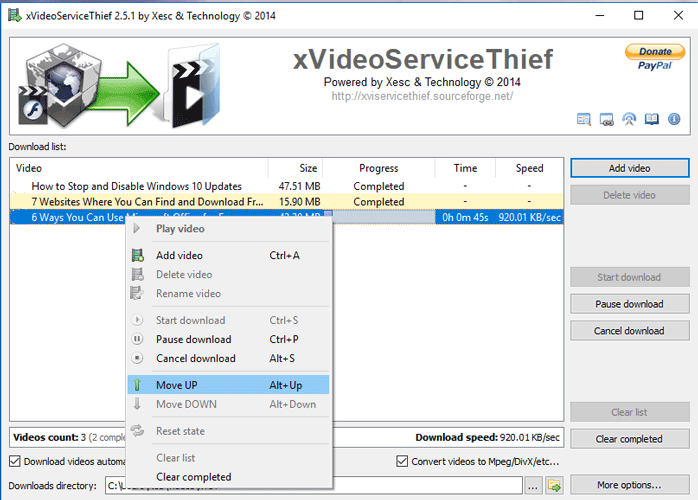
4. در صورتیکه می خواهید فرمت خروجی ویدئو در دستگاه خاص نمایش داده شود این امکان برای شما وجود دارد . با فعال کردن چک باکس “Override original conversion options” تنظیمات پیشرفته نمایش داده می شود . از لیست کشویی Output Format می توانید فرمت دلخواهتان را انتخاب کنید . همچنین تغییر رزولوشن هم از طریق گزینه Video Resolution امکان پذیر می باشد .
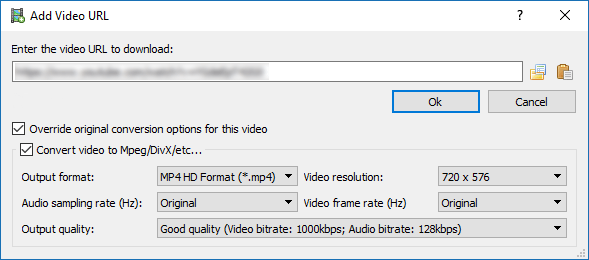
5. یکی دیگر از قابلیت های نرم افزار امکان زمان بندی جهت دانلود فایل می باشد . البته این مهم را باید در نظر بگیرید که لینکهای وب سایت Youtube به صورت اتوماتیک تغییر می کند . زمانبندی ممکن است دانلود فایل را با مشکل روبرو کند .
بر روی کلید More option کلیک کرده و سمت چپ روی گزینه Schedule کلیک کنید .
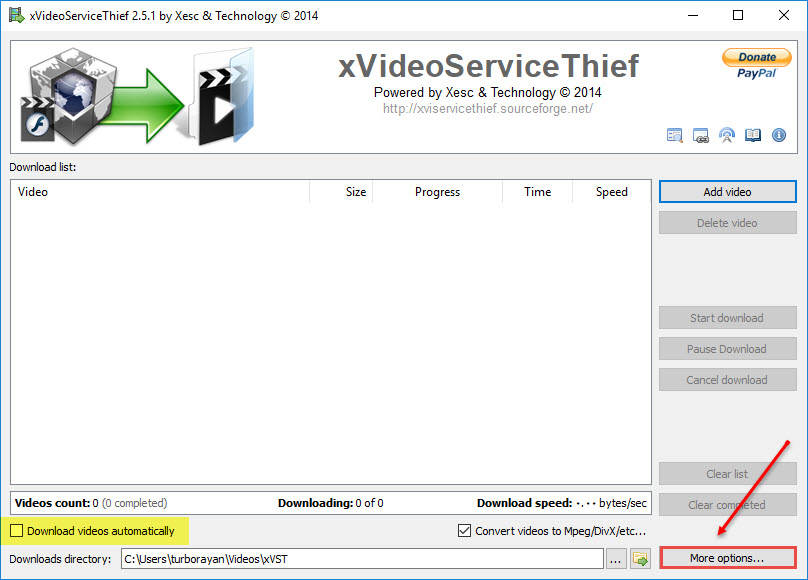
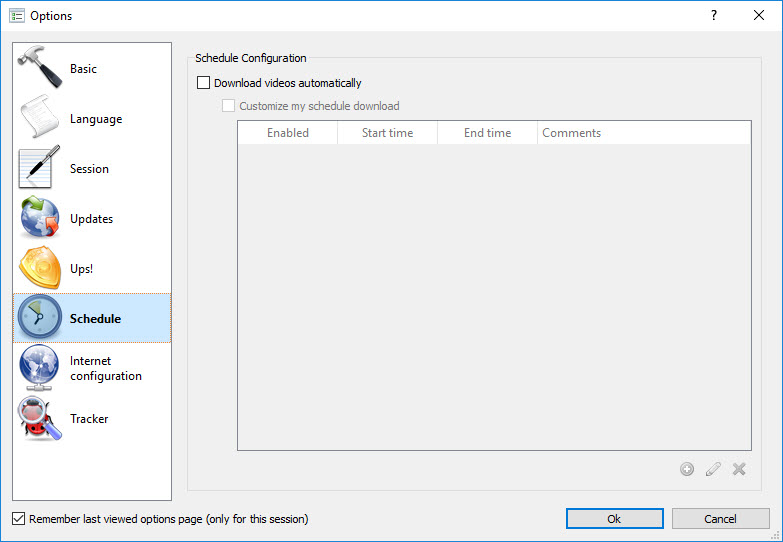
6. پنجره زمانبندی برنامه فعال می شود . ابتدا چک باکس Download Video automatically را فعال کنید . سپس تیک چک باکس “Customize my schedule download” را فعال کنید . پایین صفحه سمت راست بر روی آیکون سبز رنگ “+” کلیک کرده و مشخص کنید چه ساعتی دانلود شروع و چه ساعتی دانلود غیر فعال شود .
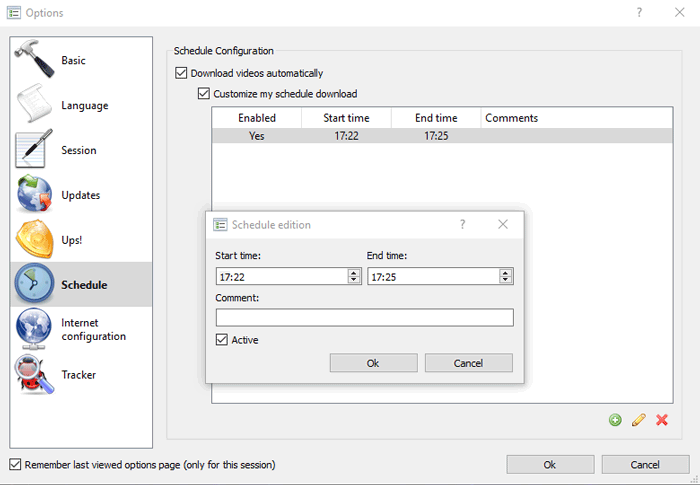
7. بعد از ایجاد زمان بندی دانلود چک باکس Download Video automatically را فعال کنید .
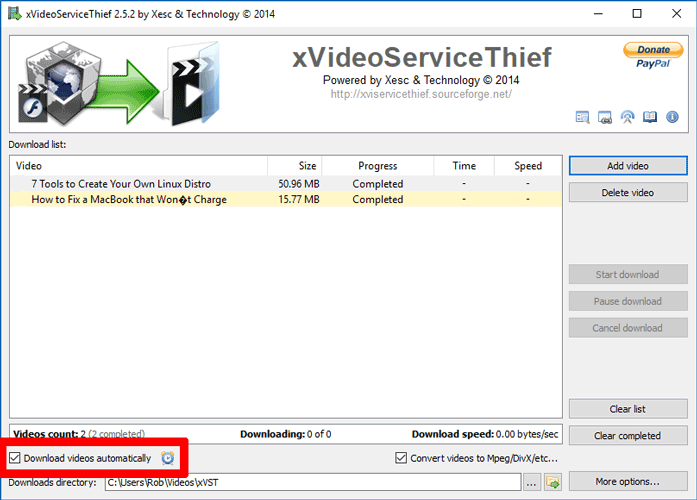
امیدوارم این برنامه کاربردی بوده باشد .
لطفا نظر خودتان را برای ما ارسال کنید تا نقاط قوت و ضعف مطالب مشخص شده و در جهت بهبود کیفیت محتوای سایت بتوانیم قدم موثر تری برداریم .